Iklan
Ketika orang pindah ke rumah baru, wallpaper sering menjadi salah satu hal pertama yang harus diubah - tetapi banyak dari kita tetap dengan latar belakang default ketika datang ke komputer kita.
Tentu saja, tidak ada yang salah dengan menempel pada gambar stok, tetapi ada sesuatu yang bisa dikatakan untuk menempatkan putaran pribadi Anda pada sistem Anda. Terlebih lagi, ada manfaat praktis untuk mengubah desktop Anda yang dapat memiliki efek kuat pada produktivitas Anda.
Berikut adalah enam cara mudah untuk menyesuaikan wallpaper desktop Anda di Windows. Baik Anda ingin menghabiskan waktu lima menit atau lima jam untuk melakukan tweak, Anda akan dapat mengucapkan selamat tinggal pada visual masalah standar yang membosankan itu.
1. Wallpaper Berharga Seminggu
Inilah cara sederhana untuk mengubah wallpaper Anda untuk setiap hari dalam seminggu. Pertama, buat folder pada hard drive Anda dan isi dengan tujuh gambar berbeda yang ingin Anda setel sebagai wallpaper Anda. Kemudian, beri nama secara individual untuk setiap hari dalam seminggu, mulai nama file dengan angka berurutan - mis. 1_Mon.jpg, 2._Tues.jpg, 3_Wed.jpg.
Selanjutnya, menuju ke Pengaturan > Personalisasi > Latar Belakang. Gunakan menu dropdown untuk memilih Rangkai salindia lalu pilih folder yang baru saja Anda buat.
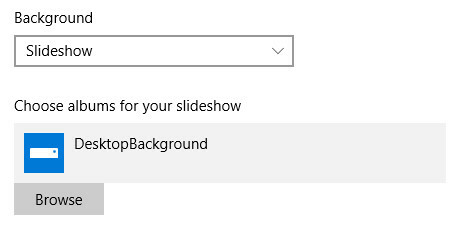
Menggunakan Ubah gambar setiap tarik turun untuk memilih 1 hari, dan kemudian pastikan bahwa Acak slider diatur ke Mati.
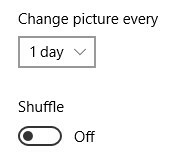
Gambar Anda sekarang harus berputar setiap hari, karena mereka dipesan dengan nomor di awal nama file mereka. Jika Anda ingin melangkah lebih jauh, Anda bahkan dapat menggunakan editor gambar seperti Photoshop GIMP vs Photoshop: Yang Mana yang Tepat untuk Anda?Photoshop adalah aplikasi pengeditan gambar paling populer di luar sana dan GIMP adalah alternatif gratis terbaik untuk itu. Yang mana yang harus Anda gunakan? Baca lebih banyak untuk menambahkan beberapa teks yang sesuai dengan hari yang ingin ditampilkan.
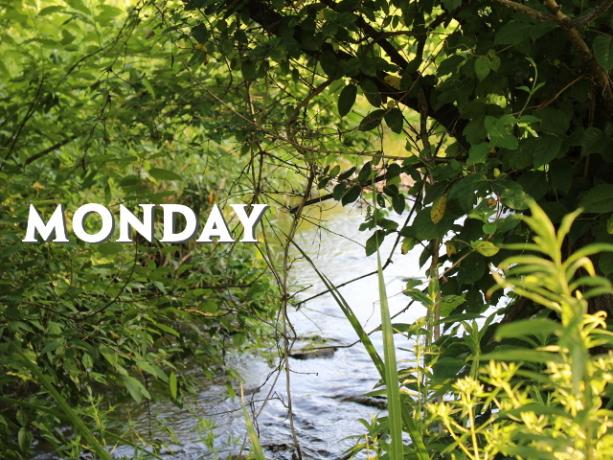
2. Pilih Wallpaper Berbeda untuk Desktop Virtual
Salah satu fitur baru yang paling berguna di Windows 10 adalah penambahan desktop virtual 5 Cara untuk Meningkatkan Virtual Desktop di Windows 10Virtual Desktop dapat membantu Anda memperluas dan mengatur desktop Anda. Di sini kami menunjukkan kepada Anda cara meningkatkan dan menggunakan fitur Tampilan Tugas Windows 10 secara produktif. Baca lebih banyak , cara merampingkan alur kerja Anda dengan mengatur berbagai jendela ke dalam ruang kerja virtual yang terpisah. Misalnya, Anda mungkin memiliki satu desktop untuk spreadsheet dan dokumen Word yang Anda perlukan untuk bekerja, lalu yang terpisah untuk meramban web saat Anda sedang istirahat.
Fitur ini berfungsi dengan baik di luar kotak, tetapi Anda mungkin merasa lebih berguna jika Anda dapat menetapkan latar belakang individual yang memberi tahu Anda desktop mana yang berinteraksi dengan Anda secara sekilas. Untuk melakukan itu, Anda akan memerlukan utilitas yang dapat Anda unduh sini.
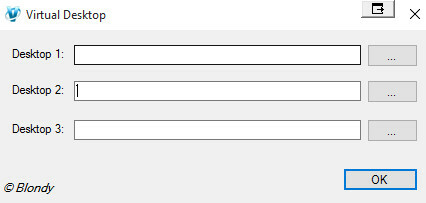
Aplikasi minimalis yang ringan ini memungkinkan Anda untuk menetapkan gambar latar belakang yang berbeda untuk desktop yang berbeda - di bawah kap, ini bekerja dengan memeriksa desktop virtual mana yang sedang aktif, kemudian beralih wallpaper jika mendeteksi a perubahan.
3. Tetapkan Wallpaper Di Berbagai Monitor
Jika Anda menggunakan a pengaturan multi-monitor Cara Menjadi Lebih Produktif dengan Dual MonitorAnda memerlukan ruang untuk beberapa dokumen, untuk mendapatkan ikhtisar dan dengan cepat berpindah antar tugas. Apa yang benar untuk meja Anda juga berlaku untuk ruang kerja virtual Anda. Kami menunjukkan kepada Anda betapa pentingnya. Baca lebih banyak , maka Anda mungkin ingin menggunakan latar belakang yang berbeda untuk setiap tampilan. Untuk melakukannya, pilih gambar yang Anda inginkan di File Explorer menggunakan Kontrol atau Bergeser.
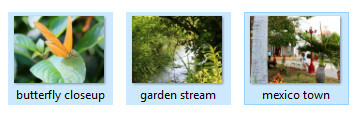
Selanjutnya, klik kanan gambar yang ingin Anda tetapkan sebagai latar belakang monitor utama Anda dan pilih Set.
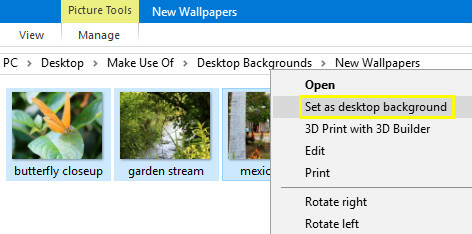
Gambar yang Anda klik akan muncul sebagai latar belakang monitor utama Anda, dan yang lainnya yang Anda pilih akan digunakan sebagai wallpaper untuk tampilan Anda yang lain.
4. Gunakan Manajer Wallpaper
Untuk kontrol lebih lanjut tentang bagaimana pengaturan multi-monitor Anda menangani wallpaper desktop, ada baiknya mencari manajer wallpaper pihak ketiga. Display Fusion adalah pilihan berbayar yang sangat baik, menawarkan banyak fungsi di luar wallpaper untuk seseorang yang menggunakan lebih dari satu layar, dan banyak kontrol atas satu monitor jika wallpaper adalah prioritas utama Anda. Lisensi pro standar biayanya $ 25, tetapi ada uji coba 30 hari yang tersedia untuk melihat apakah perangkat lunak sesuai dengan kebutuhan Anda.
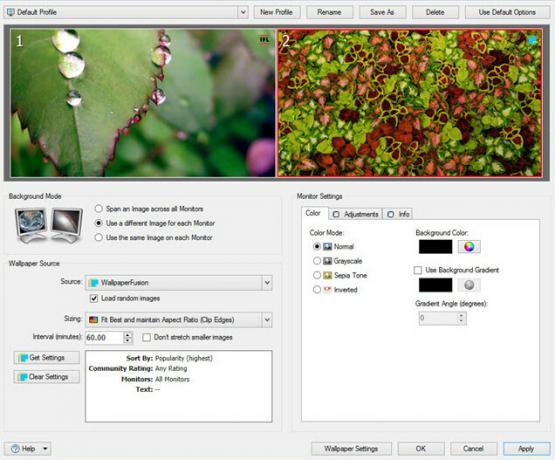
Pengguna monitor tunggal yang mencari opsi alternatif dapat melihat Brilli Wallpaper Changer [Tidak lagi tersedia] di Windows Store. Aplikasi rapi ini memungkinkan Anda untuk memilih dan memilih wallpaper dari perpustakaan gambar Bing dan koleksi Anda sendiri, dan itu akan bekerja dengan semua perangkat Windows Anda. Namun, Anda dibatasi untuk dua koleksi masing-masing tiga puluh gambar, kecuali jika Anda melakukan pembelian dalam aplikasi $ 1,49.
5. Gunakan Video sebagai Wallpaper Anda
Teknik berikut mungkin sedikit mengganggu bagi sebagian orang, tetapi tentu saja ini adalah potongan di atas wallpaper statis standar Anda. Unduh pemutar media VLC yang sangat berguna 6 Lebih Banyak Fitur VLC Media Player Yang Harus Anda CobaVLC adalah media player yang lebih kuat dari yang Anda sadari. Apakah Anda menggunakannya secara maksimal? Berikut ini beberapa petunjuknya. Baca lebih banyak (jika Anda belum memilikinya) dan arahkan ke Alat > Preferensi, lalu pilih Video tab.
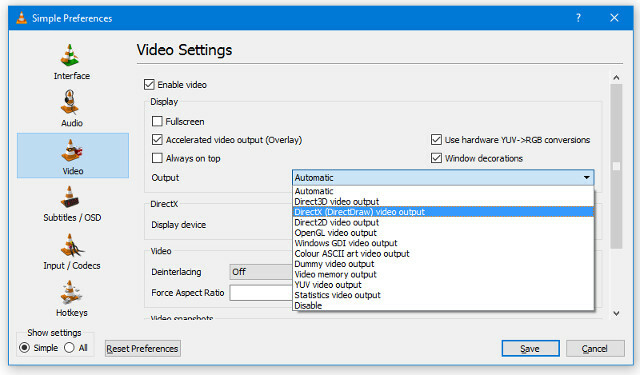
Menggunakan Keluaran tarik turun untuk memilih Output video DirectX. Simpan pengaturan Anda, dan kemudian restart VLC.

Pilih video untuk diputar, lalu klik kanan dan navigasikan ke Video > Tetapkan sebagai Wallpaper. Anda sekarang dapat meminimalkan pemain dan terus menonton klip pilihan Anda dari kenyamanan desktop Anda. Cukup hapus centang Tetapkan sebagai Wallpaper opsi saat Anda selesai.
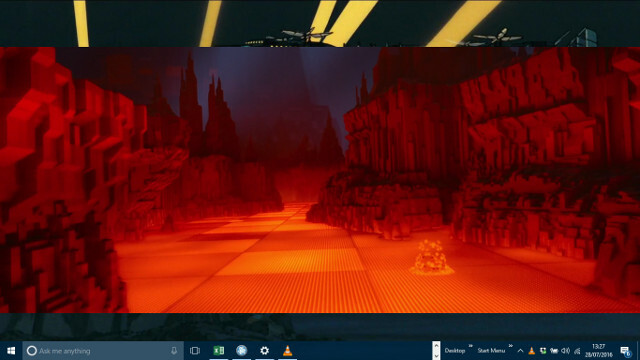
6. Gunakan Rainmeter untuk Desktop Generasi Selanjutnya
Meskipun ada banyak cara untuk menyesuaikan wallpaper Windows 10 Anda tanpa menginstal perangkat lunak tambahan, siapa pun yang mencari kontrol penuh perlu mengambil Rainmeter.
Rainmeter digunakan untuk membuat dan menampilkan kulit yang merombak tampilan dan nuansa Windows 10. Paket ini memungkinkan pengguna untuk membuat perubahan besar pada desain visual antarmuka, dan bahkan menambahkan widget fungsional seperti kontrol pemutar media dan monitor sistem.

Ada sejumlah skin stock yang dapat Anda unduh dan mulai gunakan segera, tetapi untuk benar-benar mendapatkan hasil maksimal dari program ini, Anda akan ingin mempelajari tali dan mulai merancang tema Anda sendiri. Apakah anda menyusun desktop paralaks Cara Membuat Latar Belakang Desktop Parallax Dengan RainmeterJika Anda menginginkan wallpaper desktop animasi langsung, lihat Rainmeter! Di sini kami akan menunjukkan kepada Anda cara membuat efek paralaks unik untuk latar belakang desktop Windows Anda. Baca lebih banyak atau menggali lebih dalam wallpaper hidup Jadikan Desktop Anda Menakjubkan dengan Wallpaper Animasi InteraktifTidak ada yang membuat desktop Anda menonjol seperti latar belakang interaktif langsung. Ini juga salah satu latihan terbaik untuk menyesuaikan pengaturan Windows Anda. Kami akan menunjukkan cara melakukannya dengan mudah dengan Rainmeter. Baca lebih banyak , Anda akan segera melihat bahwa imajinasi Anda adalah batasnya.
Ingat, Less Is More!
Sangat tergoda untuk menjadi gila setelah Anda tahu berapa banyak yang dapat Anda lakukan untuk mempersonalisasi desktop Anda. Namun, penting untuk diingat bahwa terlalu banyak lonceng dan peluit bisa menjadi gangguan yang menjengkelkan begitu Anda duduk di PC untuk melakukan pekerjaan.
Tidak ada yang salah dengan mempercantik desktop Anda, tetapi selalu ada baiknya memikirkan apakah warna dan gambar yang Anda pilih akan menempatkan Anda pada risiko ketegangan mata Apakah Banyak Layar di Hidup Kita Menyakiti Mata Kita? Baca lebih banyak .
Pikirkan cara-cara Anda dapat memodifikasi desktop untuk meningkatkan alur kerja Anda. Tweak seperti desktop virtual kode warna dan widget Rainmeter yang memantau sistem Anda mungkin tampak kecil, tetapi jika digunakan dengan benar, mereka dapat menghemat waktu dan upaya setiap hari.
Sangat bagus memiliki desktop yang terlihat bagus dan mencerminkan selera Anda - tetapi bahkan lebih baik jika perubahan yang Anda lakukan dapat membebani produktivitas Anda secara super.
Apakah Anda memiliki tip untuk membantu pengguna lain menyesuaikan desktop mereka? Atau apakah Anda memiliki tantangan terkait wallpaper yang tidak dicakup oleh artikel ini? Apa pun caranya, buat suara Anda terdengar dengan meninggalkan komentar di bawah.
Penulis bahasa Inggris saat ini berbasis di AS. Temukan saya di Twitter melalui @radjonze.

